Convertir WMV en MJPEG
Comment convertir des fichiers vidéo WMV au format MJPEG en utilisant FFmpeg ou Any Video Converter.
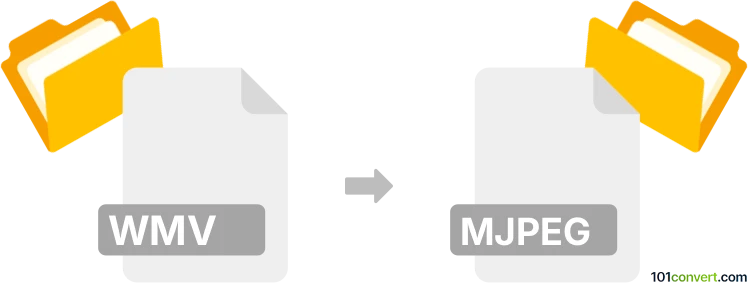
Comment convertir wmv en fichier mjpeg
- Autre
- Aucune note pour l'instant.
101convert.com assistant bot
2 j
Comprendre les formats de fichiers WMV et MJPEG
WMV (Windows Media Video) est un format de compression vidéo développé par Microsoft, couramment utilisé pour le streaming et le stockage de vidéos sur les plateformes Windows. Il offre une bonne compression et qualité, ce qui en fait un choix populaire pour la distribution vidéo en ligne.
MJPEG (Motion JPEG) est un format vidéo où chaque image est compressée séparément en tant qu'image JPEG. Il est largement utilisé dans les appareils photo numériques, webcams, et certains logiciels de montage vidéo en raison de sa simplicité et de la facilité d'extraction de frames.
Pourquoi convertir WMV en MJPEG ?
Convertir WMV en MJPEG est utile lorsque vous avez besoin d’un format vidéo facile à éditer frame par frame ou compatible avec des appareils et logiciels qui requièrent une entrée MJPEG, tels que certains systèmes de surveillance ou outils de montage vidéo.
Meilleur logiciel pour la conversion de WMV en MJPEG
Un des outils les plus fiables pour convertir WMV en MJPEG est FFmpeg. C’est un utilitaire en ligne de commande gratuit et open-source qui supporte une large gamme de formats vidéo et codecs. Pour les utilisateurs préférant une interface graphique, Any Video Converter et Movavi Video Converter sont également d’excellents choix.
Comment convertir WMV en MJPEG avec FFmpeg
- Téléchargez et installez FFmpeg depuis le site officiel.
- Ouvrez une invite de commandes ou un terminal.
- Exécutez la commande suivante :
ffmpeg -i input.wmv -vcodec mjpeg -q:v 2 -an output.avi
Remplacez input.wmv par votre fichier source et output.avi par le nom de fichier de sortie souhaité. - L’option -q:v 2 définit la qualité vidéo (plus bas est meilleur), et -an supprime l’audio (facultatif).
Comment convertir WMV en MJPEG avec Any Video Converter
- Installez et lancez Any Video Converter.
- Cliquez sur Add Video(s) et sélectionnez votre fichier WMV.
- Choisissez AVI comme format de sortie et définissez le codec vidéo sur MJPEG dans les paramètres du profil.
- Cliquez sur Convert Now pour démarrer la conversion.
Astuces pour une conversion réussie
- Vérifiez la taille du fichier de sortie, car les fichiers MJPEG peuvent être plus volumineux que WMV en raison d’une compression moins efficace.
- Ajustez les paramètres de qualité pour équilibrer la taille du fichier et la clarté de la vidéo.
- Testez le résultat dans votre application cible pour vous assurer de la compatibilité.
Remarque : cet enregistrement de conversion wmv vers mjpeg est incomplet, doit être vérifié et peut contenir des inexactitudes. Veuillez voter ci-dessous pour savoir si vous avez trouvé ces informations utiles ou non.